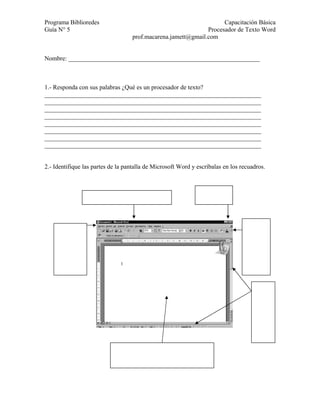
Guía n° 5 procesador de texto word
- 1. Programa Biblioredes Capacitación Básica Guía N° 5 Procesador de Texto Word prof.macarena.jamett@gmail.com Nombre: _____________________________________________________________ 1.- Responda con sus palabras ¿Qué es un procesador de texto? _____________________________________________________________________ _____________________________________________________________________ _____________________________________________________________________ _____________________________________________________________________ _____________________________________________________________________ _____________________________________________________________________ _____________________________________________________________________ _____________________________________________________________________ 2.- Identifique las partes de la pantalla de Microsoft Word y escríbalas en los recuadros.
- 2. Programa Biblioredes Capacitación Básica Guía N° 5 Procesador de Texto Word prof.macarena.jamett@gmail.com 3.- Cree un documento con las siguientes características: a.- Párrafo centrado, tipo de fuente Candara, tamaño 12, negrita y cursiva. Para conseguir esto debe primero ir a la barra de herramienta de elección de fuente. Y el texto Esa fuente debe escoger. centrado con esta opción. Y el tamaño de la fuente en 12 Seleccione Negrita “N” y cursiva “K” El resultado se vería así: En el paraíso de tus ojos, me pierdo porque estoy perdido, en la paz de tus labios, me encuentro porque estoy contigo, en el universo de tu alma, vivo con mil sentidos, en ti, vivo amándote.
- 3. Programa Biblioredes Capacitación Básica Guía N° 5 Procesador de Texto Word prof.macarena.jamett@gmail.com b.- Seleccione con el Mouse el texto que escribió con esas características, y debería verse algo como esto c.- Haga un clic en el icono de la barra de herramientas Negrita “N” y Cursiva “K” que debe verse de la siguiente manera: Y debería quedar de la siguiente manera después de su acción con el Mouse. El texto debe verse así ahora.
- 4. Programa Biblioredes Capacitación Básica Guía N° 5 Procesador de Texto Word prof.macarena.jamett@gmail.com d.- Con el mismo texto seleccionado juegue con las otras herramientas de Word para cambiar las letras de su escrito. Numeración y Viñetas Alineación Izquierda – Derecha – Centrado – Justificado. Interlineado Aumentar y disminuir Sangría Resaltar Estilo Fuente Texto Tamaño de fuente Negrita Cursiva Subrayado Borde Color de Texto e.- Escriba con sus palabras que sucedió con su texto. _________________________________________________________________________ _________________________________________________________________________ _________________________________________________________________________ _________________________________________________________________________ _________________________________________________________________________ _________________________________________________________________________ _________________________________________________________________________ _________________________________________________________________________ _________________________________________________________________________ _________________________________________________________________________ f.- Al finalizar su trabajo y vea que su trabajo quedo a su gusto. Guarde su trabajo en la carpeta creada en el escritorio con su nombre.
- 5. Programa Biblioredes Capacitación Básica Guía N° 5 Procesador de Texto Word prof.macarena.jamett@gmail.com Puede guardar por primera vez, de las siguientes formas. 2.- O en 1.- Haciendo un clic Archivo. en el icono Guardar en Guardar como la barra de herramientas. Aparecerá el siguiente menú. Nombra su trabajo y haga clic en Guardar
- 6. Programa Biblioredes Capacitación Básica Guía N° 5 Procesador de Texto Word prof.macarena.jamett@gmail.com 5.- ¿De cuantas formas podemos abrir Microsoft Word? Explíquelas brevemente. _____________________________________________________________________ _____________________________________________________________________ _____________________________________________________________________ _____________________________________________________________________ _____________________________________________________________________ _____________________________________________________________________ _____________________________________________________________________ _____________________________________________________________________ _____________________________________________________________________ 6.- ¿Qué diferencia existe entre la barra de menús y la barra de formato? _____________________________________________________________________ _____________________________________________________________________ _____________________________________________________________________ _____________________________________________________________________ _____________________________________________________________________ _____________________________________________________________________ _____________________________________________________________________ _____________________________________________________________________ 7.- Complete la siguiente Auto-Evaluación Aprendizajes Logrados Reconozco las barras más importantes de la aplicación: barra de menú, barra de herramientas, barra de formato. Si__ No__ Conozco aspectos básicos para dar formato un texto: tipos y tamaños de letras, alineación, sangría. Si__ No__ Escribo un texto en el procesador de texto. Si__ No__ Guardo un documento en un disquete y/o en carpeta Mis Documentos. Si__ No__ Puedo imprimir un documento. Si__ No__ Auto evaluac59 ¿Y ahora, cómo sigo? Marque la opción que más le acomoda o recomiéndese algo diferente. ___Continuar con la próxima unidad. ___Ejercitar un poco más. ___Utilizar Guías Rápidas disponibles en la biblioteca y/o en el portal BiblioRedes. ___Reunirme con algún compañero o compañera o mi capacitador o capacitadora para aclarar dudas. ___Otro_____________________________________________________________
